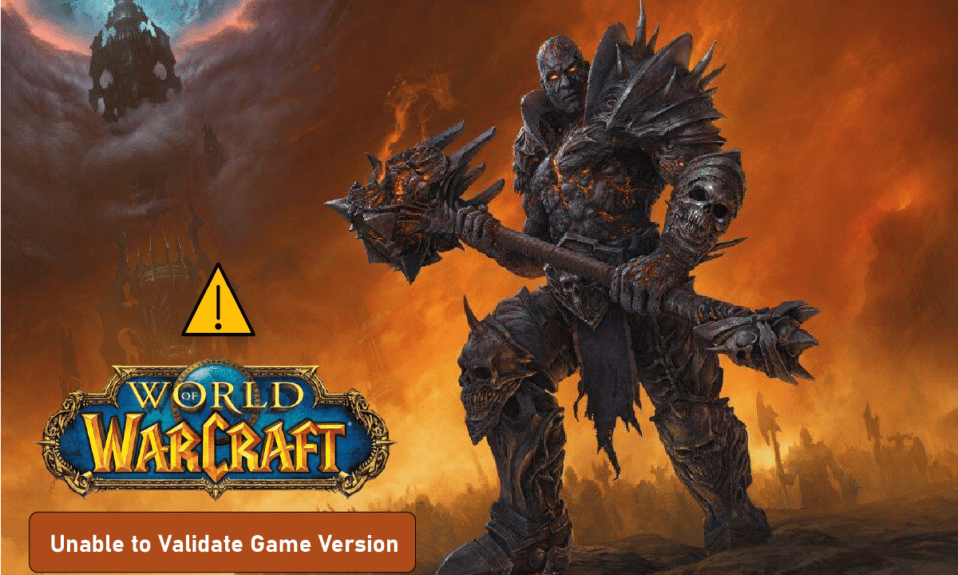
Тъй като сте могъщ герой на Азерот, може да е трудно да се държите далеч от играта. Какво ще стане, ако съобщение за грешка, което гласи, че не може да се потвърди версията на играта WOW, е предстоящият фактор, който спира вашето игрово изживяване? Благодарение на широката популярност и разнообразието от магии и герои, онлайн играта World of Warcraft е една от най-играните игри. Съобщението за грешка не може да потвърди версията на играта World of Warcraft обикновено се появява поради някаква намеса. Статията се фокусира върху методите за коригиране на съобщението за грешка при не може да се потвърди версията на играта WOW.
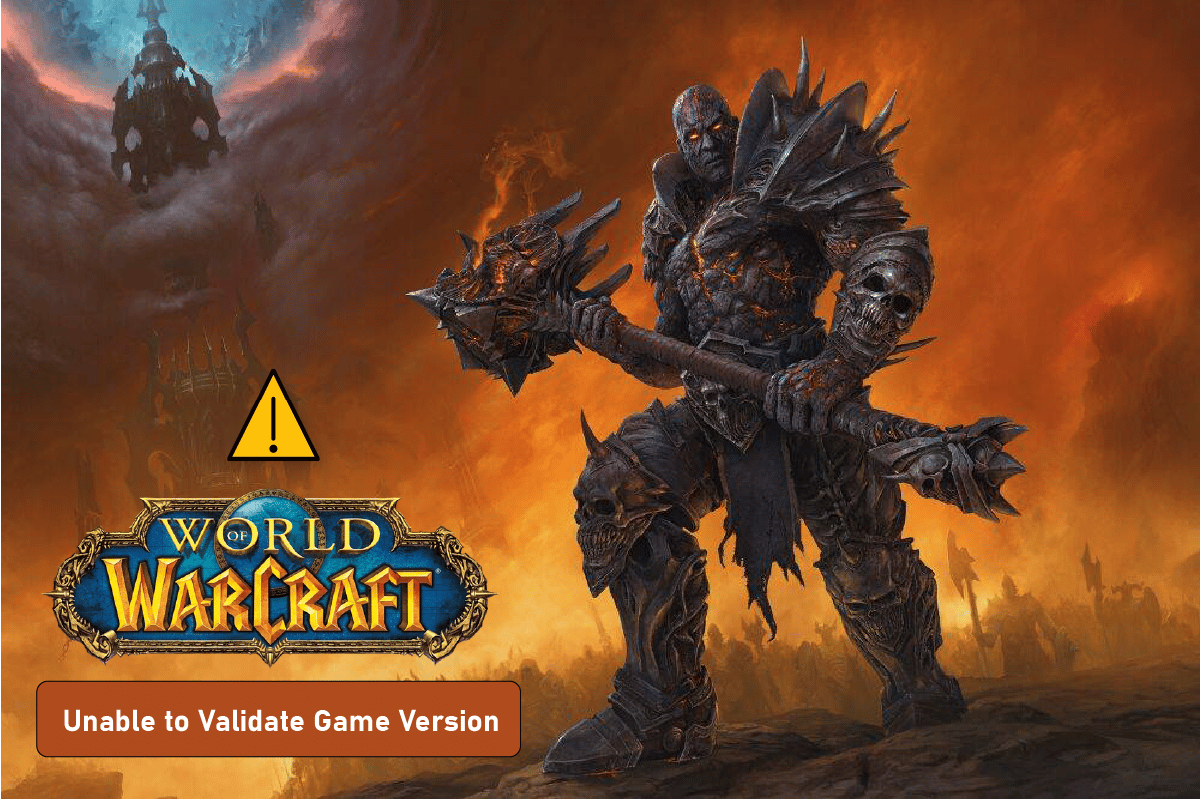
Съдържание
Как да коригирам версията на играта World of Warcraft, която не може да потвърди
Вероятните причини, поради които съобщението за грешка може да се покаже в играта WOW, са изброени по-долу.
-
Повреден файл на играта – Ако файлът на играта WOW или инсталационният файл е повреден или има някои подвеждащи записи, може да се появи съобщение за грешка.
-
Намеса от други програми – Играта WOW може да бъде намесена от конфликтни програми, работещи във фонов режим на вашия компютър.
-
Остарял WOW клиент – Ако играта WOW е остаряла или корекцията не е приложена към играта след някои промени, съобщението за грешка може да се покаже.
-
Сървърът е в процес на поддръжка – Ако сървърът на Blizzard е в процес на поддръжка, може да срещнете съобщението за грешка, когато се опитвате да играете играта.
-
Внедряват се пачове WOW – В някои случаи оперативният екип внедрява пачовете на играта World of Warcraft в периоди без поддръжка, за да коригира спешни проблеми. През това време съобщението за грешка може да се покаже в приложението.
-
Несъвместимост със сървъра на играта – Ако използвате частен сървър и не сте променили приетата клиентска версия, проблемът с несъвместимостта със сървъра на играта може да причини грешката „не може да се потвърди версията на играта World of Warcraft“. В допълнение към това, ако използвате конкретна версия на предишния частен сървър, може да се сблъскате с тази грешка поради проблеми с несъвместимостта.
Метод 1: Основни методи за отстраняване на неизправности
Като първи подход за коригиране на съобщението за грешка не може да се потвърди версията на играта WOW, опитайте следните методи за отстраняване на неизправности, дадени тук.
1А. Проверете съвместимостта със сървъра
В някои случаи частният сървър, към който се свързвате, може да не поддържа версията на играта, която използвате. Можете да проверите дали частният сървър поддържа версията на играта с просто търсене в Google. Например сървърът WoWFusion може да поддържа версията на играта с корекция 2.4x.
1Б. Проверете състоянието на сървъра
Можете да проверите на състояние на WOW сървъра като използвате връзката, дадена тук, във вашия уеб браузър по подразбиране. Ако сървърът не работи, грешката трябва да се разреши автоматично след няколко минути или в другия случай грешката може да възникне поради друга причина.
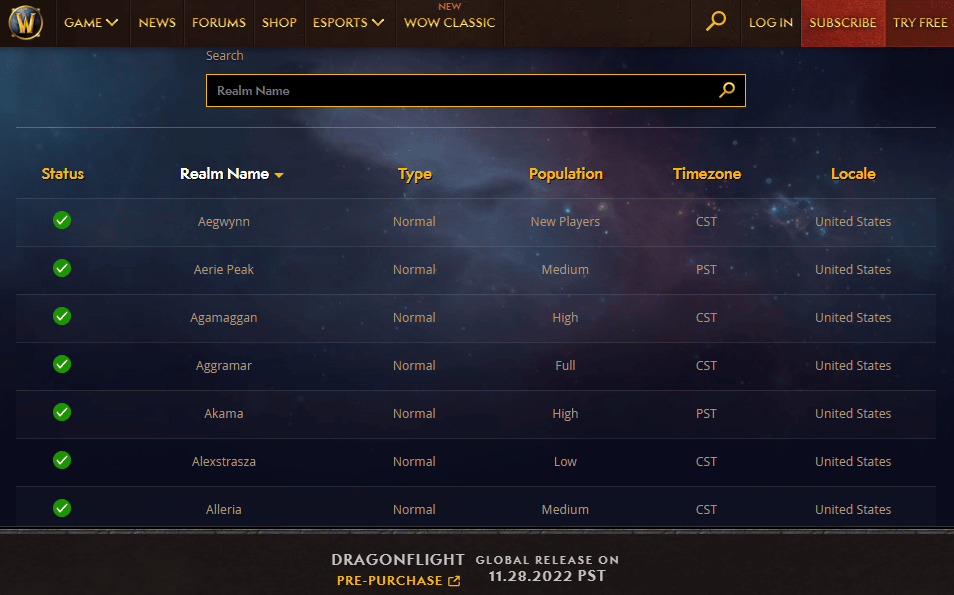
1C. Поправка на системни файлове
Ако файлът на играта е повреден или ако някой друг заразен с вирус файл е в конфликт с играта, можете да опитате да поправите системните файлове. Използвайте връзката, дадена тук, за да научите повече за опциите за поправка на системните файлове.
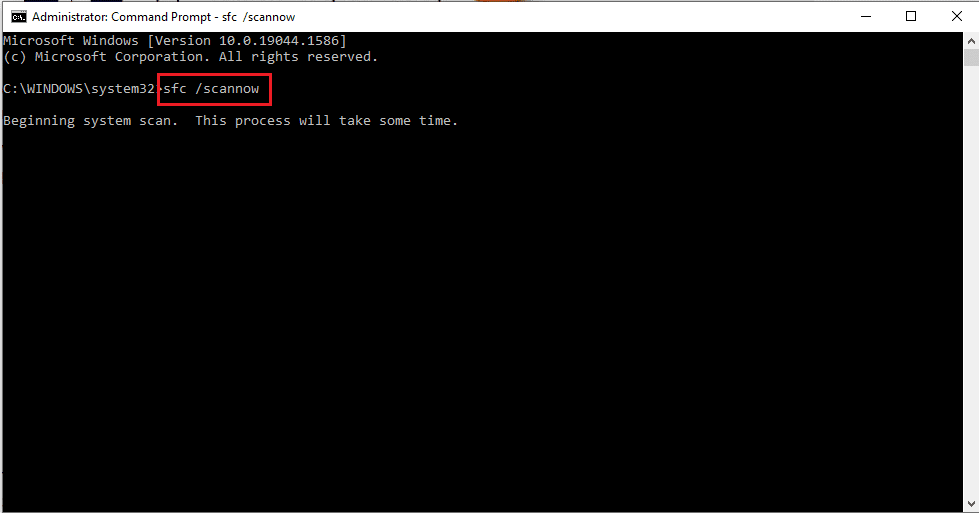
1D. Затворете всички фонови приложения
Както е посочено като причина, приложенията, работещи във фонов режим, които са в конфликт с играта WOW, може да причинят грешката „не може да се потвърди версията на играта World of Warcraft“. Можете да опитате да затворите всички тези приложения с помощта на диспечера на задачите на вашия компютър. Кликнете върху връзката, дадена тук, за да научите повече за процеса на затваряне на фоновите приложения.
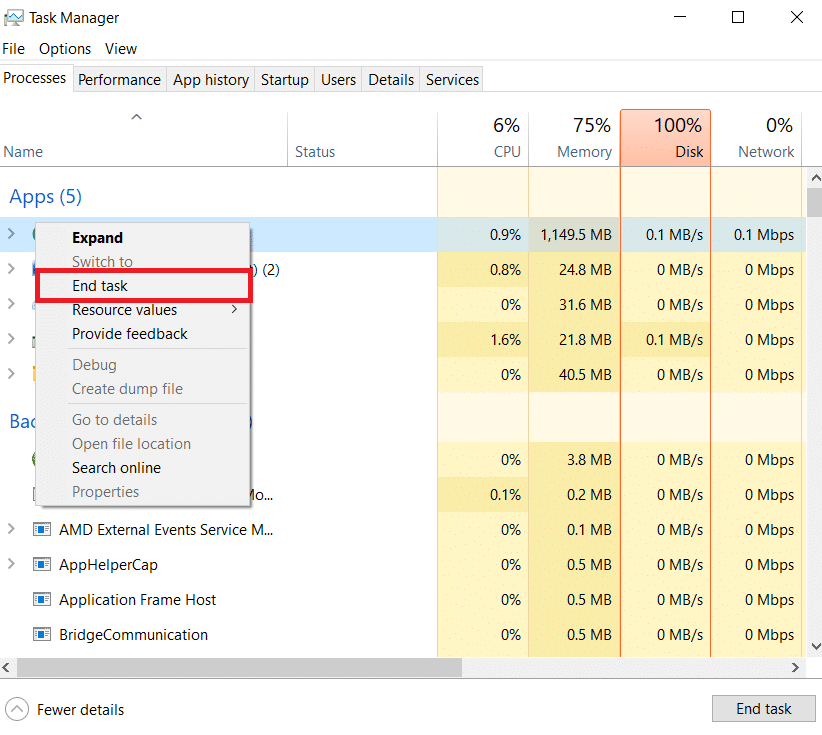
Метод 1E: Преименувайте папката на играта WOW
Ако се сблъскате с невъзможна проверка на версията на играта WOW грешка, можете да опитате да преименувате папката на играта WOW на World of Warcraft.
1. Натиснете клавишите Windows + E едновременно, за да отворите Windows Explorer и отидете до папката WOW.
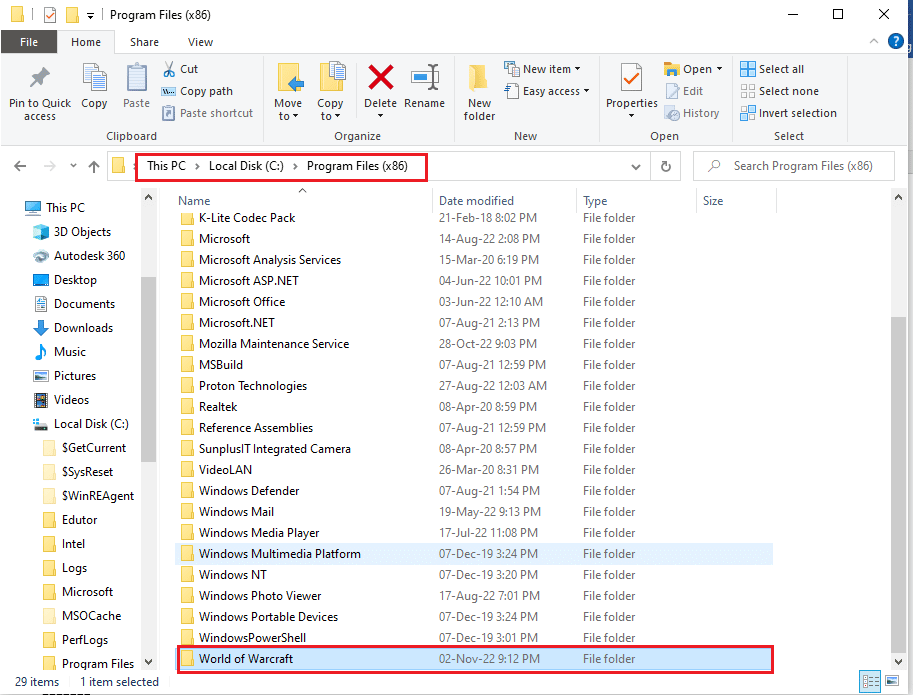
2. Щракнете с десния бутон върху папката WOW и щракнете върху опцията Преименуване.
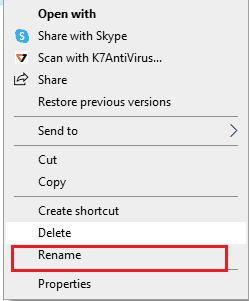
3. Въведете World of Warcraft и натиснете клавиша Enter, за да преименувате папката.
1F. Влезте с името на акаунта
Ако се опитвате да влезете, като използвате регистрирания си имейл адрес, това може да причини някакъв конфликт с данните и те не могат да потвърдят версията на играта, може да възникне WOW грешка. Можете да опитате да влезете в акаунта си, като използвате името на акаунта или идентификационните данни на акаунта.
1G. Създаване на нов акаунт
Като друга опция можете да опитате да създадете друг акаунт в играта WOW и след това да проверите дали съобщението за грешка на версията на играта World of Warcraft не може да се потвърди продължава в играта.
Ако наскоро сте изтеглили друга игра и сте създали акаунт в играта, използвайте зададения имейл адрес, за да създадете друг акаунт в играта WOW. В този случай можете да обедините акаунта с друго съществуващо влизане и да разрешите проблемите с несъвместимостта.
1H. Играйте WOW игра на друг компютър
Опитайте да играете играта WOW на друг компютър, за предпочитане с друга спецификация, за да разберете дали съобщението за грешка се появява на другия компютър. Ако не се показва на другия компютър, проблемът може да е във вашия компютър.
Метод 2: Преименуване на изпълним файл
Първият метод за коригиране на съобщението за грешка е да преименувате изпълнимия файл на играта WOW. Това може да бъде изключително полезно, ако използвате лаптоп с Mac OS, тъй като нулира конфигурацията и кодирането на играта до ново състояние.
1. Отворете File Explorer, като натиснете едновременно клавишите Windows + E и отидете до папката World of Warcraft.
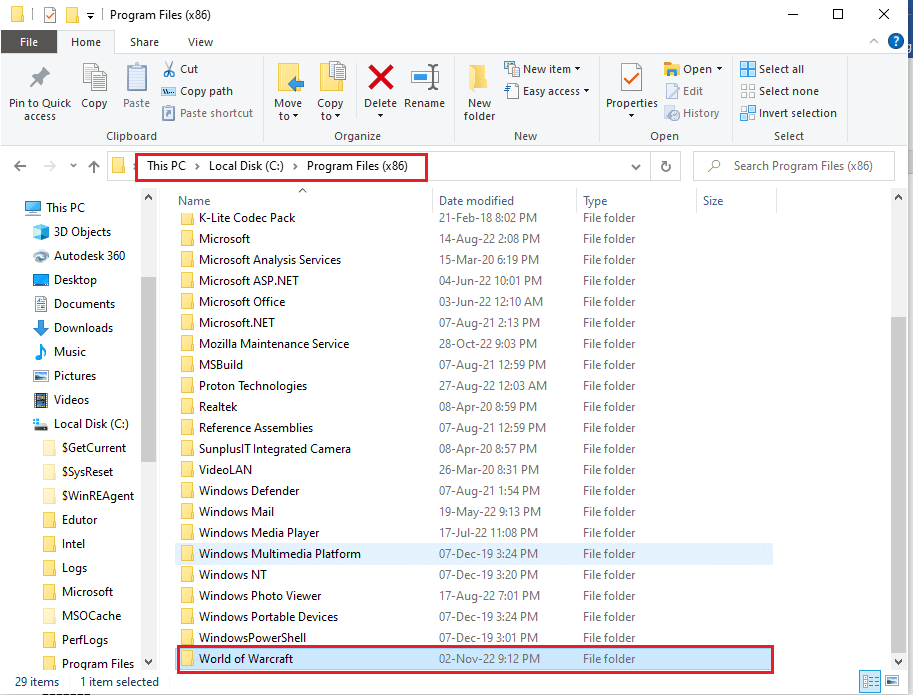
2. Щракнете с десния бутон върху изпълнимия файл и щракнете върху опцията Преименуване в списъка.
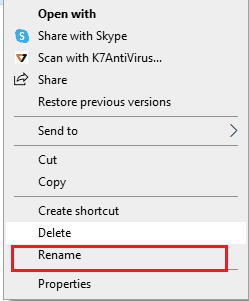
3. Въведете името на файла като WoW.exe и натиснете клавиша Enter, за да преименувате файла.
Метод 3: Увеличете броя на разрешените корекции
Ако броят на корекциите, които могат да бъдат приложени към играта WOW, е ограничен, може да се сблъскате с грешката „Не можете да потвърдите версията на играта World of Warcraft“. В този случай можете да опитате да разширите ограничението за прилагане на корекцията и след това да опитате да приложите корекцията към играта.
1. Отидете до папката за изкачване с помощта на Windows Explorer.
Забележка: Тази папка съответства на конкретния частен сървър, към който сте свързали вашата игра.
2. Щракнете с десния бутон върху файла logonserver.conf, щракнете върху опцията Open with и щракнете върху опцията Notepad в съседното меню.

3. Променете data maxbuild на 9999 и натиснете клавишите Ctrl + S, за да запазите файла.
Метод 4: Поправете WOW играта
Следващата опция за коригиране на съобщението за грешка на версията на играта WOW, която не може да се потвърди, е да поправите играта WOW с помощта на инсталационния файл. Това би помогнало за нулиране на грешката и проблемите в играта, които може да са причинили грешката World of Warcraft, която не може да потвърди версията на играта.
1. Стартирайте File Explorer и отидете до инсталационния файл или WoW.exe.
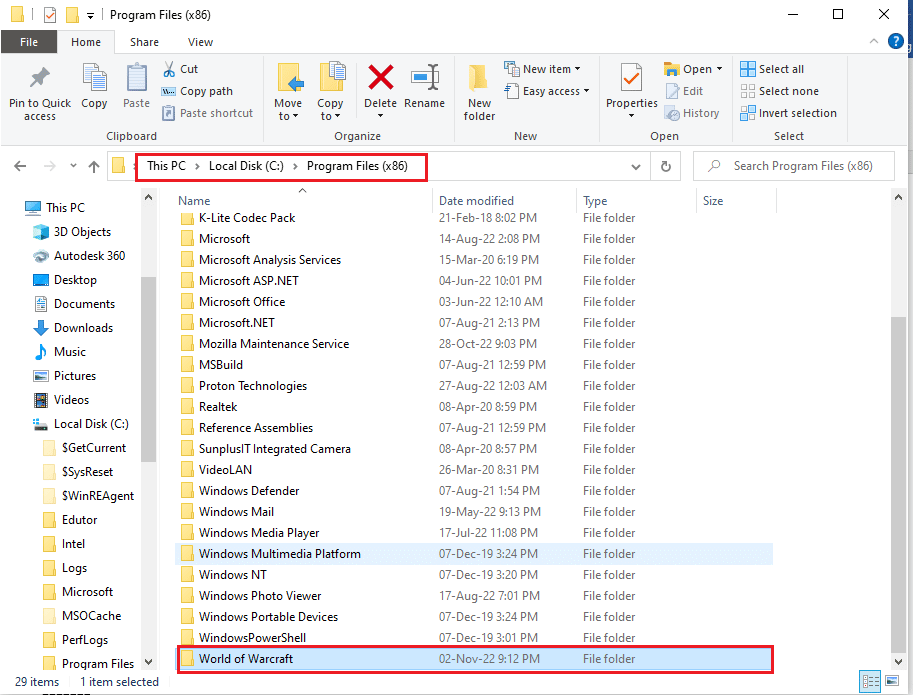
2. Щракнете с десния бутон върху инсталационния файл и щракнете върху опцията Изпълни като администратор в списъка.
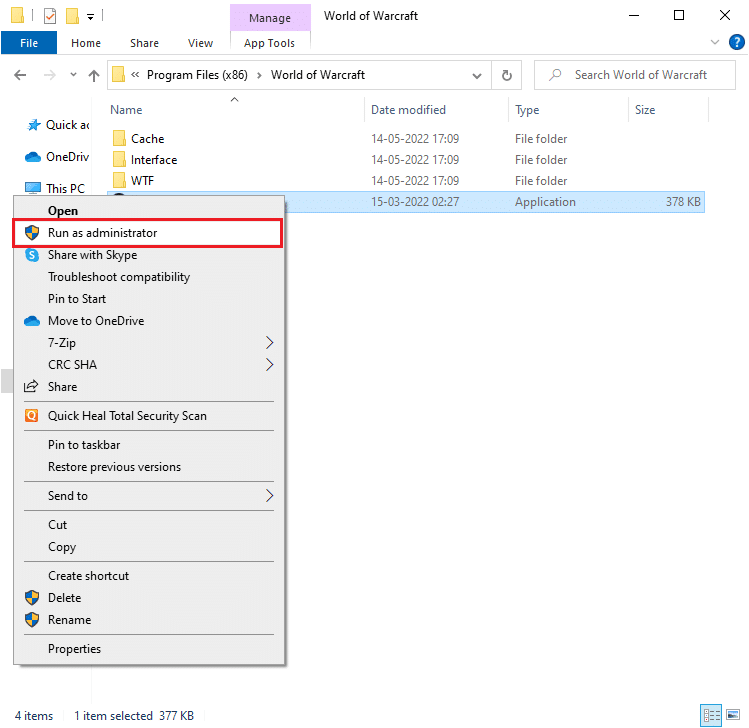
3. Щракнете върху бутона Да в прозореца за подкана за потребителски акаунт (UAC), за да разрешите софтуера.
4. В горния ъгъл на прозореца превключете към опцията Игри.
5. Изберете играта World of Warcraft от списъка.
6. Щракнете върху Опции и след това щракнете върху опцията Сканиране и поправка.
7. Щракнете върху бутона Започнете сканиране в прозореца.
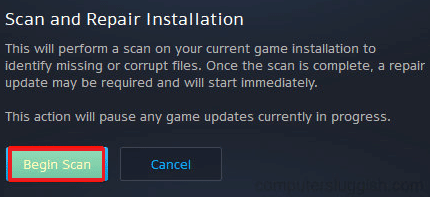
8. Изчакайте процесът да завърши и след това рестартирайте играта WOW.
Метод 5: Възстановете до предишна версия
Ако играта WOW е надстроена или актуализирана до друга версия, можете да опитате да възстановите играта до неконсолидираната предишна версия. Това изисква да направите нова корекция на играта, което прави инсталационния файл анулиран от не може да потвърди версията на играта WOW грешка.
Този метод също така е ефективен при коригиране на несъвместимостта на сървъра с версията на играта с корекцията и коригиране на грешката на World of Warcraft, която не може да потвърди версията на играта, тъй като корекцията се прилага отново към играта.
1. Отидете в папката World of Warcraft.
Забележка: Папката World of Warcraft обикновено се намира в пътя на местоположението, както следва.
C:Program Files (x86)World of Warcraft
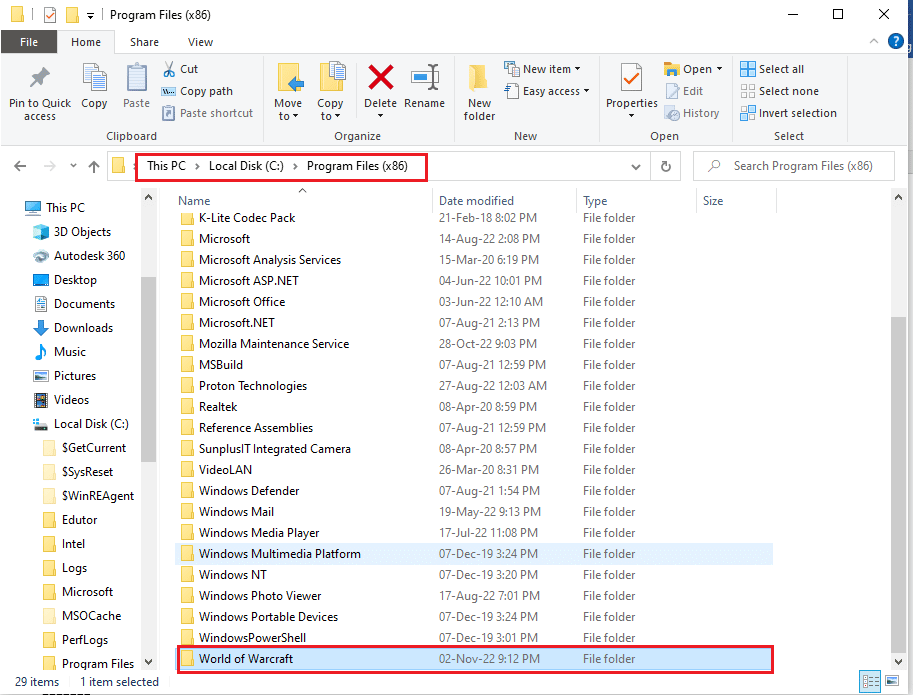
2. Отворете папката Data.
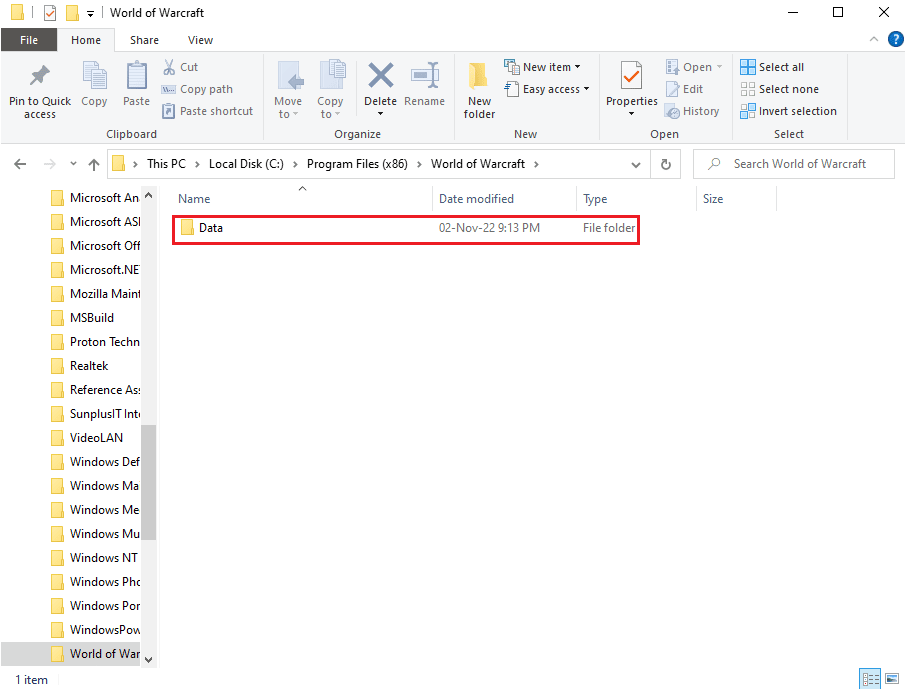
3. Щракнете с десния бутон върху файла Patch.MPQ и щракнете върху опцията Изтриване.
Забележка: Ако намерите друг файл с файлово разширение mpq, като wow-0-16826-Win-final.mpq, изтрийте файла, като следвате инструкциите, дадени по-горе.
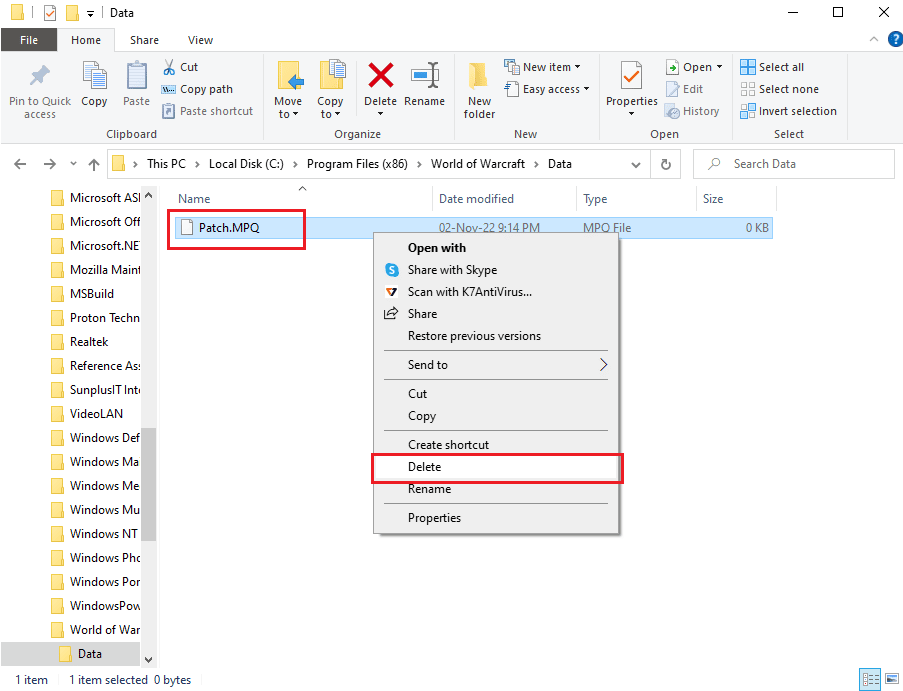
4. Стартирайте помощния файл repair.exe в папката.
5. Щракнете върху бутона Нулиране и проверка на файловете.
6. Изчакайте процесът да завърши и след това приложете отново файла с корекцията към играта.
Метод 6: Актуализирайте играта WOW
Ако играта WOW е остаряла или ако корекцията не е актуализирана във версията на играта, можете да опитате да следвате стъпките, дадени тук, за да актуализирате играта.
1. Отидете до папката World of Warcraft с помощта на Windows Explorer, както е обяснено по-рано Метод 4.
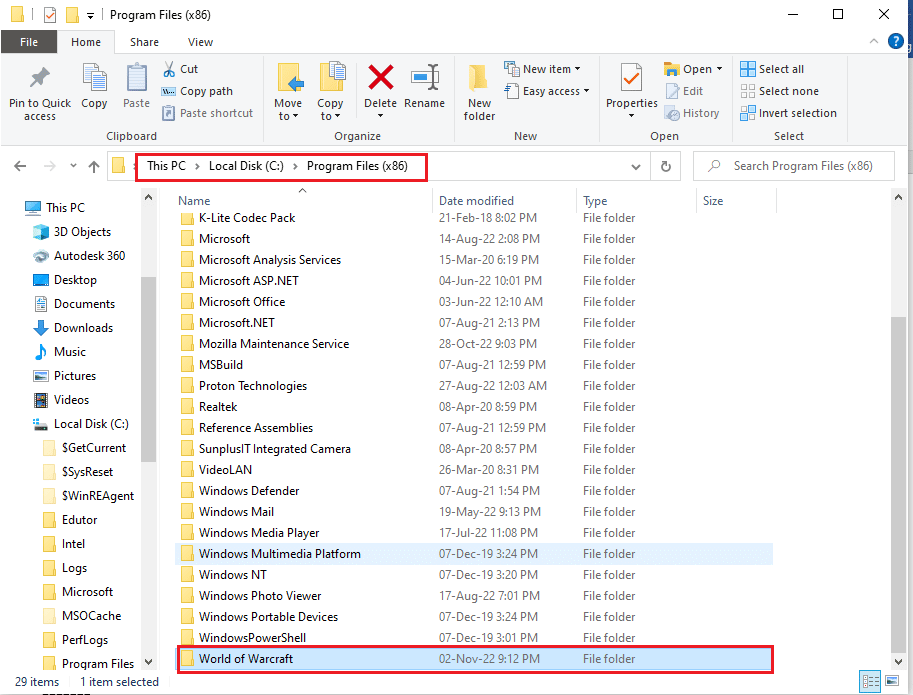
2. Щракнете двукратно върху файла Launcher.exe, за да стартирате файла за актуализация.
3. Щракнете върху бутона Възпроизвеждане и след това влезте в акаунта си, като използвате идентификационните си данни за акаунта.
Метод 7: Преинсталирайте WOW Game
Като крайна мярка за коригиране на съобщението за грешка, че не може да се потвърди версията на играта WOW, можете да опитате да преинсталирате играта WOW на вашия компютър. Ако проблемът не бъде изчистен по никакъв начин, това може да се дължи на проблем в играта. Преинсталирането на играта от ново начало може да помогне за разрешаването на всички проблеми.
Стъпка I: Деинсталирайте играта WOW
Първата стъпка за коригиране на не може да се потвърди версията на играта WOW съобщение за грешка не може да се потвърди версията на играта World of Warcraft с помощта на този метод е да деинсталирате играта WOW, инсталирана на вашия компютър. Можете да следвате инструкциите в дадената тук връзка, за да научите метода за деинсталиране на играта от вашия компютър.
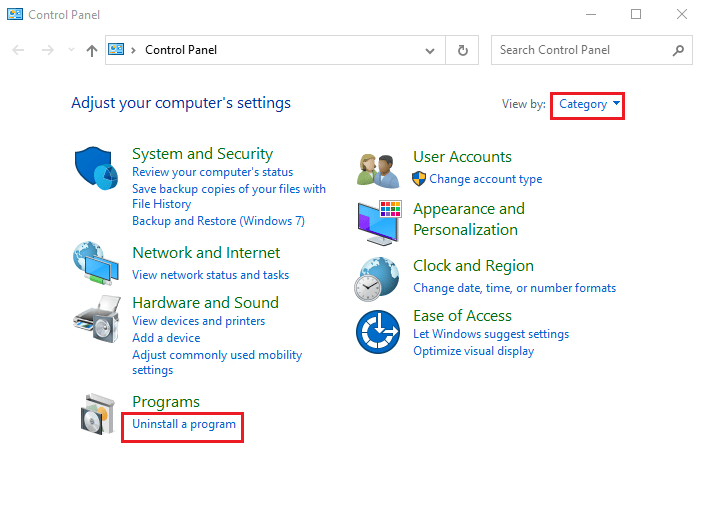
Стъпка II: Премахнете директориите на играта WOW
Като следваща стъпка премахнете директориите на играта WOW на вашия компютър.
1. Отидете до папката WOW с помощта на Windows Explorer, като следвате инструкциите, дадени по-рано.
2. Щракнете с десния бутон върху папката WOW и щракнете върху опцията Изтриване.
3. Щракнете върху бутона Да, ако се покаже прозорецът с подкана на UAC.
Стъпка III: Преинсталирайте играта WOW
Следващата стъпка за коригиране на грешката не може да потвърди версията на играта WOW е да преинсталирате играта WOW, като използвате вашия уеб браузър по подразбиране. Това ще изчисти повредените данни в изпълнимия файл на играта WOW.
1. Натиснете клавиша Windows, въведете Google Chrome и щракнете върху Отвори.
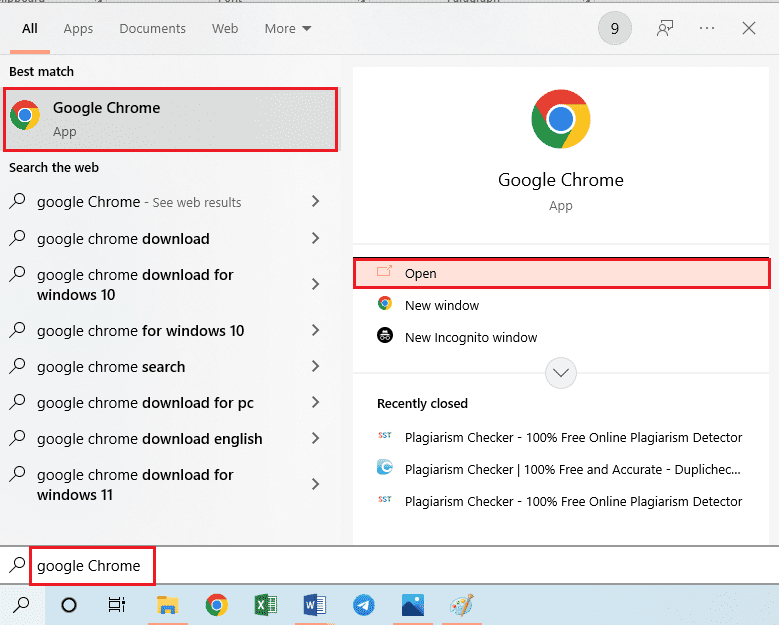
2. Отворете официалния уебсайт на виелица и щракнете върху играта World of Warcraft в секцията GAMES BLIZZARD.
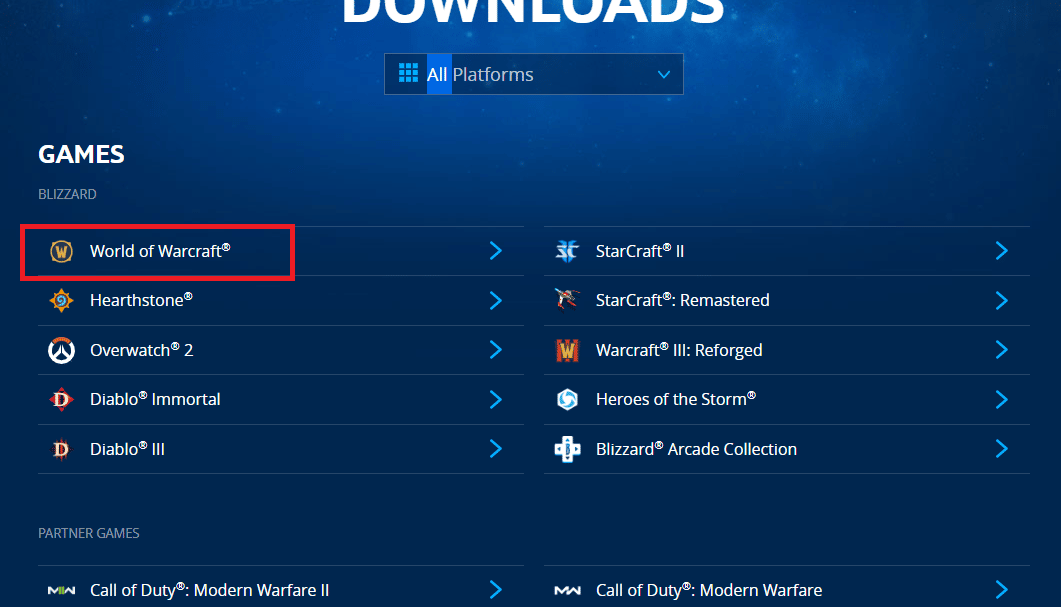
3. Щракнете върху бутона Изтегляне за Windows.
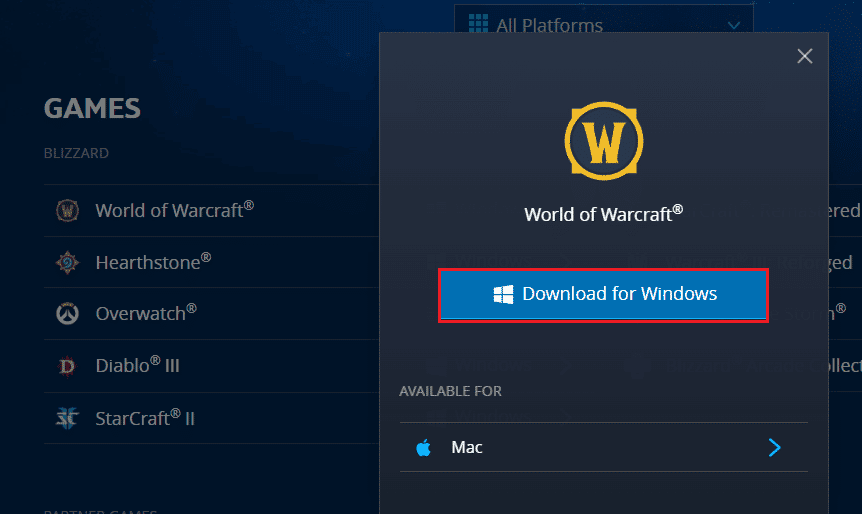
4. Отворете Windows Explorer, като натиснете едновременно клавишите Windows+ E и отидете до папката Downloads, като използвате пътя на местоположението.
5. Щракнете двукратно върху инсталационния файл, за да го стартирате и следвайте инструкциите на екрана, за да преинсталирате играта.
Метод 8: Свържете се с екипа за поддръжка на Blizzard
Ако нито един от методите не е ефективен за коригиране на съобщението за грешка, можете да опитате да се свържете с Екип за поддръжка на Blizzard. Ако грешката възникне поради някои неидентифицирани грешки или проблеми, екипът може незабавно да бъде уведомен за проблема.
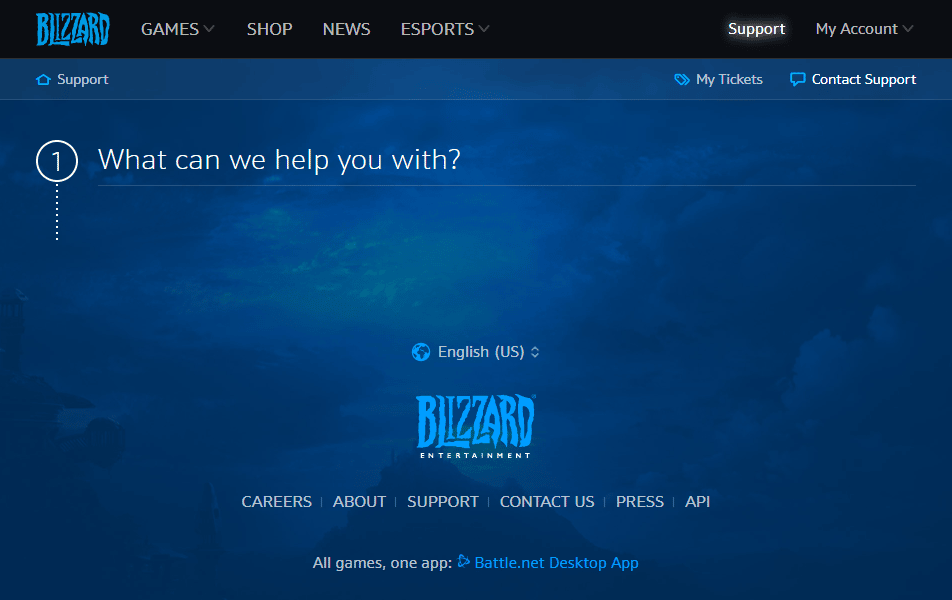
Често задавани въпроси (ЧЗВ)
Q1. Какво е WOW Game?
Отг. Играта World of Warcraft, съкратено WOW, е онлайн игра, пусната от Blizzard Entertainment през 2004 г. Това е мултиплейър онлайн ролева видео игра, която придоби популярност и също така получи много награди. Играта се предлага в комбинирана оферта за абонамент, в която играчът може да играе играта безплатно до ниво 20 и е необходим абонамент за неповтарящо се време за игра, за да играе всеки герой над ниво 20.
Q2. Какви са вероятните причини за грешката Unable to Validate Game Version в играта WOW?
Отг. Обикновено грешката възниква, ако изпълнимият файл на играта или инсталационният файл на играта WOW е повреден или има въведени подвеждащи данни. Това може да се случи и ако някои програми пречат на играта.
***
Методите за коригиране на съобщението за грешка, че не може да се потвърди версията на играта World of Warcraft, са дадени в статията. Моля, отделете няколко минути, за да ни уведомите за вашите ценни предложения и запитвания в секцията за коментари. Освен това използвайте полето, за да споделите най-добрата опция, която помогна за изчистването на това съобщение за грешка в играта WOW.
